openstack安装及应用碰到的问题
OpenStack故障处理方案

如果运行命令时提示“Command not found”,可以先安装工具后再使用:
Ubuntu :sudo apt install CentOS :sudo yum install
第11页
OpenStack故障处理常用工具 - 计算和存储
计算和存储故障处理常用工具
$ lsb_release -a $ uname -a $ df -h $ free -m
Request image Request flavor
第15页
实验时间:OpenStack故障处理常用工具
请登录OpenStack实验环境,练习OpenStack故障处理常用工具。
请将命令都 --help 一次,初步了解每个命令的作用,下节内容会详细介绍用法。
例如tcpdump –help
核心服务
配置文件路径
Nova
/etc/nova/api_paste.ini
/etc/nova/nova.conf
Cinder /etc/cinder/api_paste.ini
/etc/cinder/cinder.conf
Glance Neutron Heat
/etc/glance/glance-api.conf /etc/glance/glance-cache.conf /etc/glance/glance-registry.conf
Neutron service neutron-server status neutron agent-list
service neutron-openvswitch-agent status
Heat
heat service-list
Horizon service apache2 status netstat -nltp | egrep ‘80|443'
openstack安装、配置过程中常见问题及解决办法
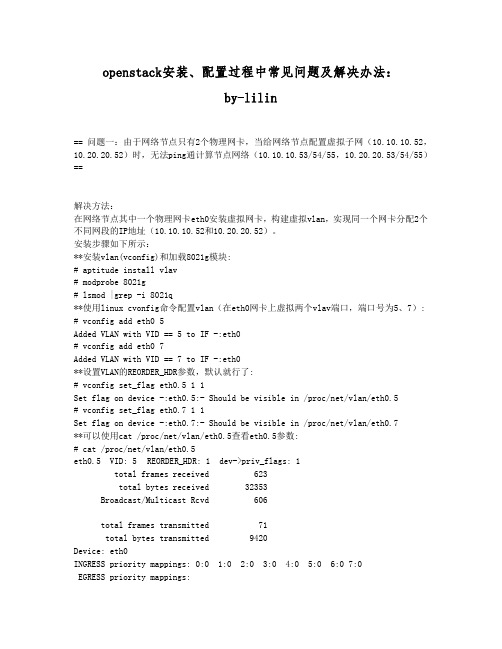
openstack安装、配置过程中常见问题及解决办法:by-lilin== 问题一:由于网络节点只有2个物理网卡,当给网络节点配置虚拟子网(10.10.10.52,10.20.20.52)时,无法ping通计算节点网络(10.10.10.53/54/55,10.20.20.53/54/55)==解决方法:在网络节点其中一个物理网卡eth0安装虚拟网卡,构建虚拟vlan,实现同一个网卡分配2个不同网段的IP地址(10.10.10.52和10.20.20.52)。
安装步骤如下所示:**安装vlan(vconfig)和加载8021g模块:# aptitude install vlav# modprobe 8021g# lsmod |grep -i 8021q**使用linux cvonfig命令配置vlan(在eth0网卡上虚拟两个vlav端口,端口号为5、7): # vconfig add eth0 5Added VLAN with VID == 5 to IF -:eth0# vconfig add eth0 7Added VLAN with VID == 7 to IF -:eth0**设置VLAN的REORDER_HDR参数,默认就行了:# vconfig set_flag eth0.5 1 1Set flag on device -:eth0.5:- Should be visible in /proc/net/vlan/eth0.5# vconfig set_flag eth0.7 1 1Set flag on device -:eth0.7:- Should be visible in /proc/net/vlan/eth0.7**可以使用cat /proc/net/vlan/eth0.5查看eth0.5参数:# cat /proc/net/vlan/eth0.5eth0.5 VID: 5 REORDER_HDR: 1 dev->priv_flags: 1total frames received 623total bytes received 32353Broadcast/Multicast Rcvd 606total frames transmitted 71total bytes transmitted 9420Device: eth0INGRESS priority mappings: 0:0 1:0 2:0 3:0 4:0 5:0 6:0 7:0EGRESS priority mappings:**在/etc/network/interface中修改eth0网络配置信息:auto eth0.5iface eth0.5 inet staticaddress 10.20.20.52netmask 255.255.255.0vlan_raw_device eth0auto eth0.7iface eth0.7 inet staticaddress 10.10.10.52netmask 255.255.255.0vlan_raw_device eth0**重启网络:/etc/init.d/networking restart== 问题二:网络节点如何使用桥接模式访问外网?(外网IP:192.168.5.*,gateway:192.168.5.253) ==解决方法:在网络节点的eth1网卡上搭建桥接网络端口br-ex,并进行相关网络参数配置: **安装openvswitch-switch、openvswitch-datapath-dkms软件包# apt-get install openvswitch-switch openvswitch-datapath-dkms**创建桥接网络br-ex:# ovs-vsctl add-br br-ex**查看桥接端口br-ex是否启用# ovs-vsctl list-brbr-exbr-intbr-tun**将桥接端口br-ex添加到eth1上# ovs-vsctl add-port br-ex eth1**在/etc/network/interface中修改eth1网络配置信息:auto eth1iface eth1 inet manualup ifconfig $IFACE 0.0.0.0 upup ip link set $IFACE promiss ondown ip link set $IFACE promiss offdown ifconfig $IFACE downauto br-exiface br-ex inet staticaddress 192.168.5.52netmask 255.255.255.0gateway 192.168.5.253dns-nameservers 8.8.8.8**重启网络:/etc/init.d/networking restart== 问题三:在openstack里启动openvswitch-switch服务service openvswitch-switch start的时候,出现ovs-brcompatd is not running的错误 ==解决方法:**安装openvswitch-controller、openvswitch-switch、openvswitch-brcompat软件包# apt-get install openvswitch-controller openvswitch-switch、openvswitch-brcompat **在/etc/default/openvswitch-switch中修改如下配置文件:BRCOMPAT=yes**重启网络:/etc/nit.d/openvswitch-switch restart*如果有提示:Bad luck, the kernel headers for the target kernel version could not be found and you did not specify other valid kernel headers to use...*这是头文件的问题, the kernel generic headers is missing the version.h file. *解决方法如下:ln -s /usr/src/linux-headers-`uname-r`/include/generated/uapi/linux/version.h /lib/modules/`uname-r`/build/include/linux/**重启网络,如果有提示:bridge module is loaded,not loading brcompat*需要先卸载bridge模块# lsmod | grep bridge 查看bridge模块# rmmod bridge 移除网桥模块*强制加载brcompat内核模块# /etc/init.d/openvswitch-switch force-reload-kmod**重启网络查看ovs-brcompatd、ovs-vswitchd、ovsdb-server三个服务是否启动# /etc/nit.d/openvswitch-switch restartovsdb-server is running with pid 17119ovs-vswitchd is running with pid 17128ovs-brcompatd is running with pid 17131== 问题四:登陆openstack的horizon界面,无法看到image镜像,无法创建volumes。
安装openstack遇到问题
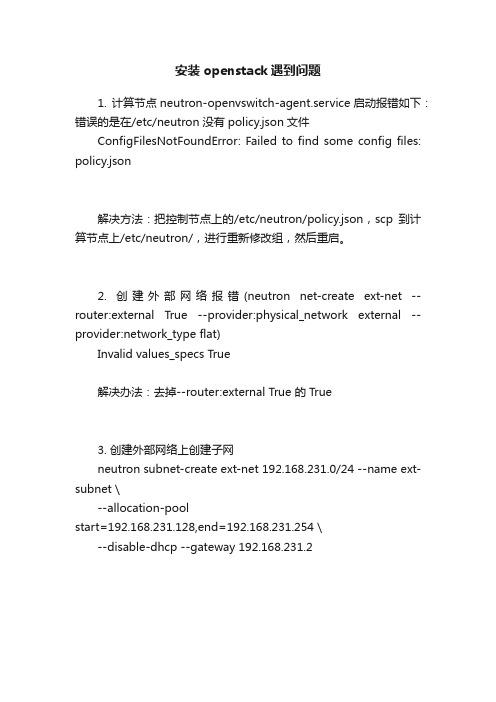
安装openstack遇到问题1. 计算节点neutron-openvswitch-agent.service启动报错如下:错误的是在/etc/neutron没有policy.json文件ConfigFilesNotFoundError: Failed to find some config files: policy.json解决方法:把控制节点上的/etc/neutron/policy.json,scp到计算节点上/etc/neutron/,进行重新修改组,然后重启。
2. 创建外部网络报错(neutron net-create ext-net --router:external True --provider:physical_network external --provider:network_type flat)Invalid values_specs True解决办法:去掉--router:external True 的True3. 创建外部网络上创建子网neutron subnet-create ext-net 192.168.231.0/24 --name ext-subnet \--allocation-poolstart=192.168.231.128,end=192.168.231.254 \--disable-dhcp --gateway 192.168.231.2systemctl restart httpdsystemctl restart neutron-linuxbridge-agent.servicesystemctl stop neutron-server.service neutron-linuxbridge-agent.service neutron-dhcp-agent.service neutron-metadata-agent.service错误:云主机 "mysql" 执行所请求操作失败,云主机处于错误状态。
虚拟机安装时常见问题的解决方法(一)

虚拟机安装时常见问题的解决方法在当今数字化时代,虚拟机已经成为许多人工作和娱乐中不可或缺的一部分。
它们提供了一种安全、高效的方式来运行多个操作系统或软件环境,并且减少了硬件资源的浪费。
然而,虚拟机安装过程中可能会遇到一些问题,影响到用户的使用体验。
本文将介绍一些常见的虚拟机安装问题,并给出解决方法。
1. 虚拟机安装失败有时,在安装虚拟机的过程中,可能会遇到安装失败的情况。
出现这种问题的原因可能有很多,例如硬件兼容性、系统设置等。
解决此问题的方法是首先确保你的计算机符合虚拟机的最低系统要求。
如果你的计算机满足要求,但仍然无法安装虚拟机,则可以尝试禁用安全软件、关闭防火墙以及检查操作系统是否有任何错误。
2. 虚拟机运行缓慢有些用户在虚拟机运行时会遇到卡顿、运行缓慢的问题。
这可能是由于计算机资源不足导致的,例如内存或处理器性能不够。
在这种情况下,你可以尝试增加虚拟机的内存分配或分配更多的处理器核心来改善性能。
同时,关闭一些不必要的后台进程和程序,也能提高虚拟机的运行速度。
3. 虚拟机无法正常联网当你在虚拟机中无法访问互联网时,可能是因为网络设置或驱动程序问题。
首先,确保你的计算机正确连接到网络,并且虚拟机已经配置了正确的网络适配器。
如果一切设置无误,但仍然无法联网,那么你可以尝试更新虚拟机软件的驱动程序或重置网络设置。
此外,确保虚拟机的防火墙和安全设置没有阻止网络连接。
4. 虚拟机无法共享文件在某些情况下,你可能希望将文件从主机操作系统共享到虚拟机中,或将虚拟机中的文件传输到主机。
如果你无法实现这一功能,首先确保已正确设置虚拟机和主机之间的共享文件夹。
如果问题仍然存在,你可以尝试更新虚拟机软件、检查共享文件夹的权限设置,或者尝试使用其他文件传输方法,如通过USB设备。
5. 虚拟机显示异常有时,在虚拟机中可能会出现显示异常的问题,如屏幕分辨率错误、图像模糊等。
这些问题通常是由于虚拟机显示驱动程序没有正确安装或配置造成的。
OpenStack服务检查和故障诊断
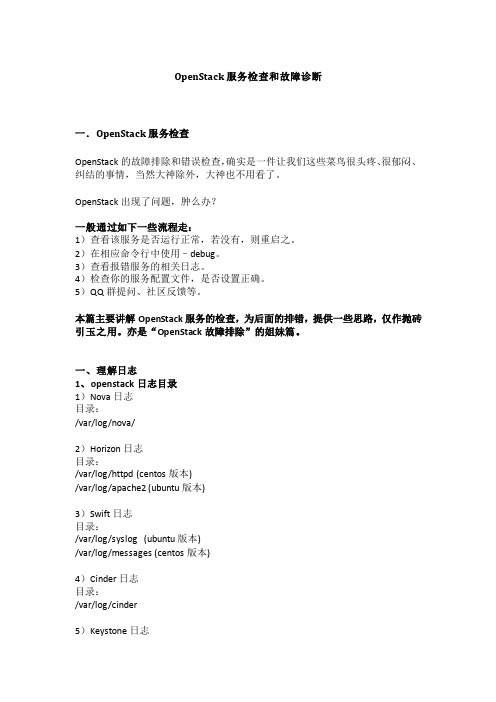
LISTEN :::*
验证是否可以连接到 web 网页服务器上,执行: 正常的话,会显示如下的输出,你懂的: # telnet localhost 80 Trying ::1... Connected to localhost. Escape ter is '^]'.
7、检查 keystonef 服务 # ps -ef | grep keystone keystone 23326 1 1 Apr01 ? 00:28:11 /usr/bin/python /usr/bin/keystone-all keystone 23333 23326 0 Apr01 ? 00:00:16 /usr/bin/python /usr/bin/keystone-all keystone 23334 23326 0 Apr01 ? 00:00:08 /usr/bin/python /usr/bin/keystone-all keystone 23335 23326 0 Apr01 ? 00:00:03 /usr/bin/python /usr/bin/keystone-all keystone 23336 23326 0 Apr01 ? 00:00:02 /usr/bin/python /usr/bin/keystone-all root 118062 55355 0 14:47 pts/1 00:00:00 grep --color=auto keystone 查看 keystone 服务是否在默认的 5000 端口上监听: 业务端口:5000 管理端口:35357 # netstat -anlp | grep 5000 tcp 0 0 0.0.0.0:5000 0.0.0.0:* 23326/python 8、检查 Neutron 服务 # netstat -anlp | grep 9696 tcp 0 0 0.0.0.0:9696 0.0.0.0:* 36666/python tcp 0 0 192.168.1.10:60031 TIME_WAIT tcp 0 0 192.168.1.10:60029 TIME_WAIT tcp 0 0 192.168.1.10:60032 TIME_WAIT tcp 0 0 192.168.1.10:60033 TIME_WAIT tcp 0 0 192.168.1.10:60034 TIME_WAIT -
openstack创建云主机失败常见错误排查-----更新中
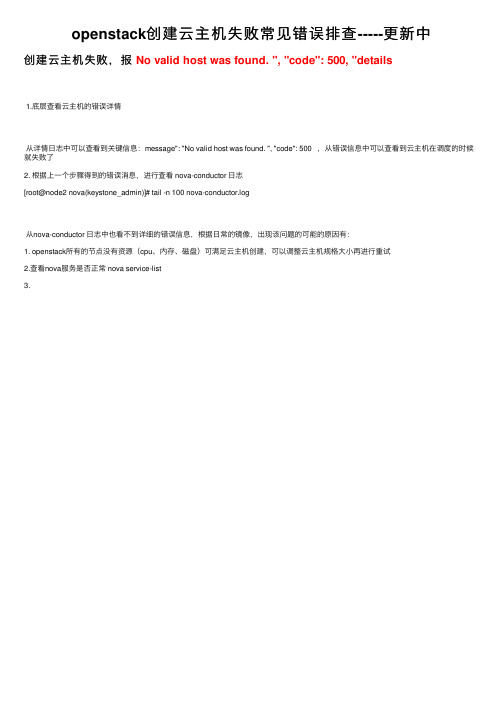
openstack创建云主机失败常见错误排查-----更新中
创建云主机失败,报No valid host was found. ", "code": 500, "details
1.底层查看云主机的错误详情
从详情⽇志中可以查看到关键信息:message": "No valid host was found. ", "code": 500 ,从错误信息中可以查看到云主机在调度的时候就失败了
2. 根据上⼀个步骤得到的错误消息,进⾏查看 nova-conductor ⽇志
[root@node2 nova(keystone_admin)]# tail -n 100 nova-conductor.log
从nova-conductor ⽇志中也看不到详细的错误信息,根据⽇常的镜像,出现该问题的可能的原因有:
1. openstack所有的节点没有资源(cpu、内存、磁盘)可满⾜云主机创建,可以调整云主机规格⼤⼩再进⾏重试
2.查看nova服务是否正常 nova service-list
3.。
open stack实训总结
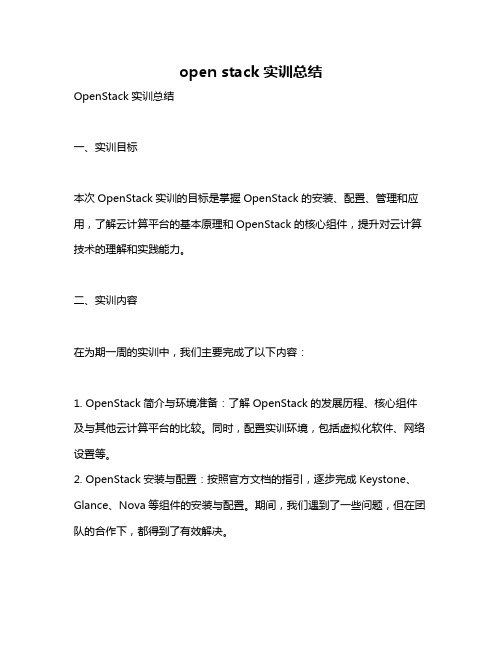
open stack实训总结OpenStack实训总结一、实训目标本次OpenStack实训的目标是掌握OpenStack的安装、配置、管理和应用,了解云计算平台的基本原理和OpenStack的核心组件,提升对云计算技术的理解和实践能力。
二、实训内容在为期一周的实训中,我们主要完成了以下内容:1. OpenStack简介与环境准备:了解OpenStack的发展历程、核心组件及与其他云计算平台的比较。
同时,配置实训环境,包括虚拟化软件、网络设置等。
2. OpenStack安装与配置:按照官方文档的指引,逐步完成Keystone、Glance、Nova等组件的安装与配置。
期间,我们遇到了一些问题,但在团队的合作下,都得到了有效解决。
3. OpenStack管理与实践:学习并实践了如何使用命令行工具和Horizon 界面进行OpenStack的管理,包括用户管理、镜像管理、虚拟机管理等。
4. OpenStack网络配置:深入了解OpenStack的网络架构,完成Neutron组件的安装与配置,实现虚拟机的网络连接。
5. OpenStack高可用性部署:了解OpenStack的高可用性部署方案,如Keepalived、Corosync等,并进行简单的实践。
6. OpenStack应用实践:基于OpenStack平台,完成一个简单的应用实践,如部署一个Web应用或数据库服务等。
三、遇到的问题和解决方案在实训过程中,我们遇到了一些问题,如组件之间的通信问题、网络配置问题等。
针对这些问题,我们查阅了大量资料,并进行了深入的分析和探讨,最终找到了解决方案。
四、实训收获通过本次实训,我深刻认识到云计算平台的强大和复杂性。
在实践过程中,我不仅掌握了OpenStack的安装、配置和管理技能,还了解了云计算的原理和最佳实践。
此外,团队合作能力的提升也是这次实训的一个重要收获。
我们通过相互学习和帮助,共同克服了一个又一个难题。
OpenStack块存储nova-volume工作机制和相关问题

最近有点忙,收到不少邮件或者留言,有些没有回复,在此致歉。
在OpenStack中,出现问题比较多的除了网络部分,还有存储部分。
对于swift对象存储的研究和相关技术资料已经有很多,而块存储nova-volume相关的介绍还少见,其中也有很多问题出现。
下面将对这一部分的一些问题给予介绍,希望大家有好的经验都分享出来,社区的力量需要每一分子的贡献。
最近这几篇文章的目录贴在这里,相关问题可以直接去查阅对应文章,如果还问很多已经在文章里说明的问题我就不回复了。
OneStack:Ubuntu 12.04(或11.10) 一键部署安装OpenStack云计算平台,这个介绍了onestack这个一键部署的项目;OpenStack安装部署管理中常见问题解决方法(OpenStack-Lite-FAQ),这个记录了一些基本的问题和解决方法;构建OpenStack的高可用性(HA,HighAvailability),这部分介绍了高可用性的OpenStack IaaS平台的一些策略和方案;OpenStack云平台的网络模式及其工作机制,这个详细分析了网络原理和工作机制;OpenStack卷存储nova-volume相关问题,由于nova-volume问题较多,单独写这一篇,主要介绍块存储相关的问题;对swift对象存储的内部原理和相关技术可以查找对象存储、一致性哈希等文章,新浪有几篇技术分享介绍的很好,推荐看一看。
一、相关概念LVM存储常用术语物理存储介质(Physical Media):物理存储设备,如磁盘或者磁盘上的分区,是存储系统的最底层实体。
物理卷(PV,Physical Volume):硬盘分区或从逻辑上与硬盘分区具有同样功能的设备(如 RAID),是 LVM 的基本存储逻辑块;和基本的物理存储介质(如分、磁盘等)不同的是含有LVM 管理参数。
卷组(VG,Volume Group):LVM 中的最高抽象层,由一个或多个物理卷(PV)组成。
- 1、下载文档前请自行甄别文档内容的完整性,平台不提供额外的编辑、内容补充、找答案等附加服务。
- 2、"仅部分预览"的文档,不可在线预览部分如存在完整性等问题,可反馈申请退款(可完整预览的文档不适用该条件!)。
- 3、如文档侵犯您的权益,请联系客服反馈,我们会尽快为您处理(人工客服工作时间:9:00-18:30)。
搭建时,创建rabbitmaq用户失败?
这个要看自己的hostname与命令行显示的主机名是否一致。
服务启动失败。
主要检查配置文件是否有错误,还有指定链接是否有问题。
虚拟机反应速度慢?
这个要看BIOS中虚拟化是否开启,在Nova.conf中libvirt下的virt-type=qemu的话不开启虚拟化也是可以建虚拟机的,但是反应速度真的很慢。
将BIOS中的虚拟化开启,然后将virt-type=kvm就可以了。
(egrep “vmx | svm”/proc/cpuinfo 这个只是显示CPU是否支持虚拟化,但是不是开启虚拟化)
负载均衡lbaas?
首先要安装lbaas的软件包,用yum search lbaas 查看lbaas有哪些软件包,安装以后更改配置文件, /etc/neutron/services/loadbalancer/haproxy/lbaas_agent.ini
Linux Bridge
interface_driver = neutron.agent.linux.interface.BridgeInterfaceDriver
Open vSwitch
interface_driver = neutron.agent.linux.interface.OVSInterfaceDriver
选择自己使用的路由方式,填写在default下。
在/etc/neutron/neutron.conf 中default下的service_plugins后加入,neutron_lbaas.services.loadbalancer.plugin.LoadBalancerPluginv2
在 /etc/neutron/neutron_lbaas.conf中service provider下加入service_provider = LOADBALANCERV2:Haproxy:neutron_lbaas.drivers.haproxy.plugin_driver.HaproxyOnHostPluginDr iver:default 。
重启neutron服务(最后用systemctl restart neutron*)
更改/etc/openstack-dashboard/local-settings中的OPENSTACK_NEUTRON_NETWORK选项中的enable_lb 为true。
重启HTTP服务。
在dashboard里的网络里就可以看到负载均衡的选项了。
添加节点。
添加节点的话就将/etc/hosts文件添加好,配置好chrony服务,然后把安装包安装以后将已存在的配置文件复制过来就可以了,记得更改IP。
制作OpenStack中的windows镜像。
因为默认使用的qcow2镜像是virtio的磁盘驱动和网卡驱动,作用使用kvm创建时先将磁盘(和网卡)类型更改为virtio类型。
需要下载virtio的驱动https:///wiki/Windows_Virtio_Drivers#Direct_download
添加磁盘里可以选择添加软盘,然后挂载virtio-win_amd64.vfd
/wylfengyujiancheng/article/details/50468173
创建之后的教程。
(我是使用gui界面创建的)。
进入windows后选择:开始--管理工具--计算机管理--设备管理器更新网卡设置。
然后将qcow2文件打包压缩传到controller节点,解压缩后上传镜像!!!!一定记得解压缩!!!。
